Konfigurace konektoru založeného na certifikátech pro předávání e-mailových zpráv přes Microsoft 365
Úvod
Pokud má vaše organizace hybridní nasazení (místní nasazení a Microsoft 365), musíte často předávat e-mailové zprávy na internet přes Microsoft 365. To znamená, že zprávy odesílané z místního prostředí (poštovní schránky, aplikace, skenery, faxy atd.) příjemcům z internetu se nejprve přesměrují do Microsoftu 365 a pak se odešlou.
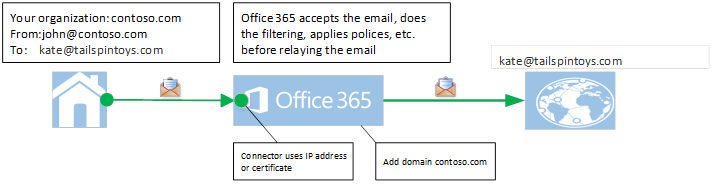
Obrázek: Email přenášené z místních e-mailových serverů na internet přes Microsoft 365
Aby tento přenos fungoval správně, musí Vaše organizace postupovat takto:
Vytvořte v Microsoftu 365 jeden nebo více konektorů pro ověřování e-mailových zpráv z místních poštovních serverů pomocí odesílající IP adresy nebo certifikátu.
Nakonfigurujte místní servery tak, aby předávaly přes Microsoft 365.
Nakonfigurujte nastavení tak, aby byla splněna některá z následujících podmínek:
Doména odesílatele
Doména odesílatele patří vaší organizaci (to znamená, že jste zaregistrovali svoji doménu v Microsoftu 365).
Poznámka Další informace najdete v tématu Přidání uživatele a domény v Microsoftu 365.
Konfigurace konektoru založeného na certifikátu
Váš místní e-mailový server je nakonfigurovaný tak, aby k odesílání e-mailů do Microsoftu 365 používal certifikát a Common-Name (CN) nebo alternativní název subjektu (SAN) v certifikátu obsahuje název domény, který jste zaregistrovali v Microsoftu 365, a vytvořili jste konektor založený na certifikátech v Microsoftu 365, který tuto doménu má.
Pokud není splněná žádná z podmínek v kroku 3, Microsoft 365 nemůže určit, jestli zpráva odeslaná z místního prostředí patří vaší organizaci. Proto pokud používáte hybridní nasazení, měli byste se ujistit, že splňujete některou z podmínek kroku 3.
Souhrn
Od 5. července 2017 už Microsoft 365 nepodporuje předávání e-mailových zpráv, pokud zákazník s hybridním prostředím nenakonfiguroval své prostředí pro některou z podmínek kroku 3. Tyto zprávy jsou odmítnuty a spustí následující chybovou zprávu:
550 5.7.64 Přístup k přenosu byl odepřen ATTR36. Další informace najdete v článku kb 3169958.
Kromě toho musíte splnit druhou podmínku („konfigurace konektoru na základě certifikátu“) v kroku 3 v části Úvod, pokud Vaše organizace vyžaduje, aby některý z následujících scénářů nadále fungoval po 5. červenci 2017.
Poznámka
Původní lhůta pro tento nový proces byla přesunuta byl přesunuta z 1. února 2017 k 5. červenci 2017, aby zákazníci měli dostatek času na provedení změn
Scénáře, ve kterých Microsoft 365 ve výchozím nastavení nepodporuje předávání e-mailových zpráv
Vaše organizace musí odesílat oznámení o nedoručení z místního prostředí příjemci na internetu a musí zprávy předávat prostřednictvím Microsoftu 365. Někdo například odešle e-mailovou zprávu john@contoso.comuživateli, který dříve existoval v místním prostředí vaší organizace. To způsobí, že NDR je odesláno původnímu odesílateli.
Vaše organizace musí odesílat zprávy z e-mailového serveru ve vašem místním prostředí z domén, které vaše organizace nepřidá do Microsoftu 365. Vaše organizace (contoso.com) odesílá e-maily jako doména fabrikam.com, ale fabrikam.com nepatří do Vaší organizace.
Na místním serveru je nakonfigurované pravidlo přesměrování a zprávy se předávají přes Microsoft 365.
Například contoso.com je doména Vaší organizace. Uživatel na místním serveru Vaší organizace kate@contoso.com, umožňuje předávání všech zpráv na kate@tailspintoys.com. Při john@fabrikam.com odeslání zprávy kate@contoso.com je zpráva automaticky přeposlána do kate@tailspintoys.com.
Z hlediska Microsoftu 365 se zpráva odesílá z john@fabrikam.com do kate@tailspintoys.com. Vzhledem k tomu, že je pošta uživatele Kate předávána dál, doména odesílatele ani doména příjemce nepatří do Vaší organizace.
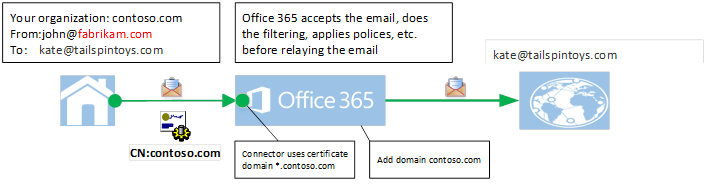
Obrázek: Přeposlaná zpráva z contoso.com, která se může předávat přes Microsoft 365, protože je splněná podmínka konfigurace konektoru založeného na certifikátu v kroku 3.
Další informace
Můžete nastavit konektor založený na certifikátech pro Microsoft 365 pro přenos zpráv do internetu. Chcete-li toto provést, použijte následující metodu.
Krok 1: Vytvoření nebo změna konektoru založeného na certifikátech v Microsoftu 365
Chcete-li vytvořit nebo změnit konektor založený na certifikátu, postupujte takto:
Přihlaste se k portálu Microsoft 365 (https://portal.office.com), klikněte na Správa a otevřete Centrum pro správu Exchange. Pro další informace se podívejte na Exchange admin Center v Exchange Online.
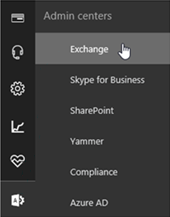
Klikněte na tok pošty, klikněte na konektory a poté udělejte jednu z těchto věcí:
Pokud žádné konektory neexistují, klikněte na
 (Přidat) a vytvořte konektor.
(Přidat) a vytvořte konektor.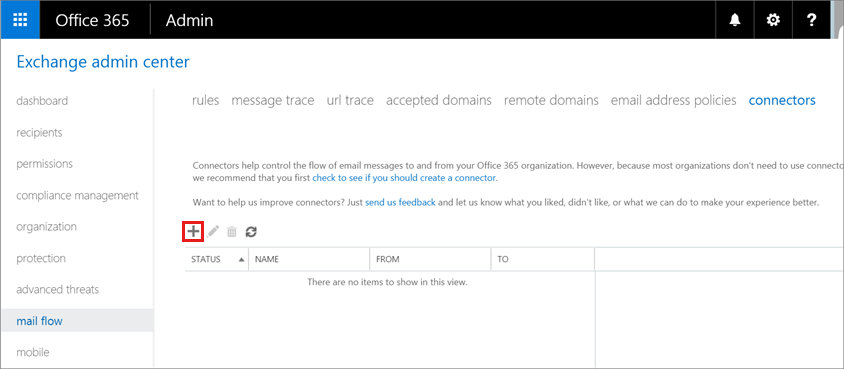
Pokud konektor už existuje, vyberte ho a klikněte na
 (Upravit).
(Upravit).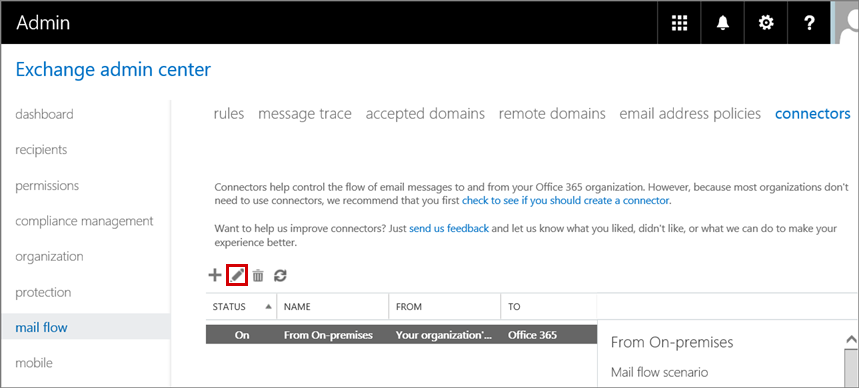
Na stránce Vyberte scénář toku pošty vyberte v poli Ode-mailový server vaší organizace a v poli To vyberte Microsoft 365.
Poznámka
Tím se vytvoří konektor, který označuje, že místní server je odesílající zdroj pro vaše zprávy.
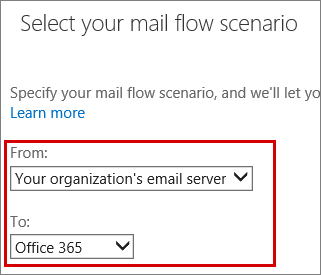
Zadejte název konektoru a další informace a klikněte na tlačítko Další.
Na stránce Nový konektor nebo Upravit konektor vyberte první možnost, která k identifikaci zdroje odesílatele zpráv Vaší organizace použije certifikát TLS (Transport Layer Security). Název domény v této možnosti by se měl shodovat s názvem CN nebo sítě SAN v certifikátu, který používáte.
Poznámka
Tato doména musí být doménou, která patří vaší organizaci, a musíte ji přidat do Microsoftu 365. Další informace najdete v tématu Přidání domén v Microsoftu 365.
Například Contoso.com patří vaší organizaci a je součástí názvu CN nebo názvu sítě SAN v certifikátu, který vaše organizace používá ke komunikaci s Microsoftem 365. Pokud doména v certifikátu obsahuje více domén (například mail1.contoso.com, mail2.contoso.com), doporučujeme, aby doména v rozhraní konektoru UI byla *.contoso.com.
Poznámka
Stávající hybridní zákazníci, kteří ke konfiguraci konektorů použili Průvodce hybridní konfigurací, by měli zkontrolovat, jestli stávající konektor používá například *.contoso.com místo mail.contoso.com nebo <název_hostitele.contoso.com>. Důvodem je to, že mail.contoso.com a <název_hostitele.contoso.com> nemusí být zaregistrované domény v Microsoftu 365.
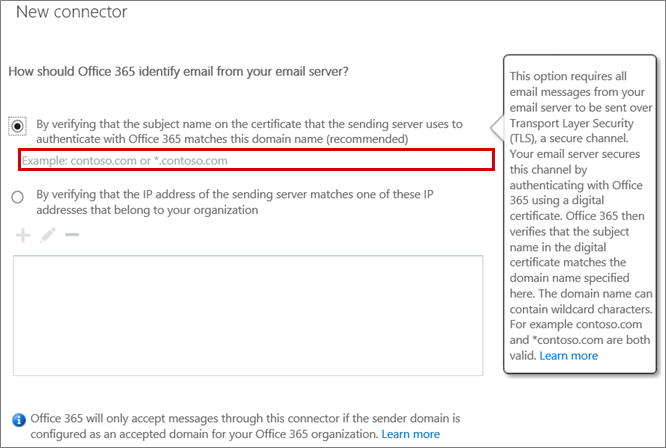
Obrázek: Nastavení konektoru pro použití formátu "contoso.com" (například)
Krok 2: Registrace domény v Microsoftu 365
Pokud chcete doménu zaregistrovat, postupujte podle následujících kroků v následujícím článku Office:
Přidání uživatelů a domény do Microsoftu 365
V Centru pro správu Microsoft 365 klikněte na Nastavení a poté kliknutím na Domény zobrazte seznam registrovaných domén.
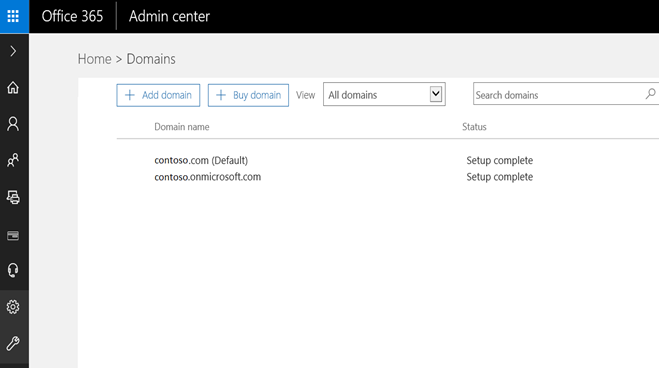
Krok 3: Konfigurace Vašeho místního prostředí
Chcete-li nakonfigurovat místní prostředí, postupujte podle následujících kroků:
Pokud Vaše organizace používá Exchange Server pro svůj místní server, nakonfigurujte server tak, aby odesílal zprávy přes TLS. Postup najdete v tématu Nastavení e-mailového serveru pro přenos pošty do internetu přes Microsoft 365.
Poznámka
Pokud jste již použili Průvodce hybridní konfigurací, můžete jej nadále používat. Ujistěte se však, že používáte certifikát, který odpovídá kritériím, která jsou popsána v kroku 1, dílčí krok 5 této části.
Nainstalujte certifikát do místního prostředí. Chcete-li toto provést, přejděte na Krok 6: Konfigurace certifikátu SSL.
Odkazy
Pro další informace o tom, jak řešit požadavek na nastavení konektoru, se podívejte na Důležité upozornění konektoru.
Další informace o tom, jak předávat zprávy přes Microsoft 365, najdete v části Nastavení toku pošty, kde jsou některé poštovní schránky v Microsoftu 365 a některé poštovní schránky na poštovních serverech vaší organizace, najdete v tématu Osvědčené postupy toku pošty pro Exchange Online a Microsoft 365.
Stále potřebujete pomoc? Přejděte na Komunita Microsoft nebo Exchange TechNet fórum.
Váš názor
Připravujeme: V průběhu roku 2024 budeme postupně vyřazovat problémy z GitHub coby mechanismus zpětné vazby pro obsah a nahrazovat ho novým systémem zpětné vazby. Další informace naleznete v tématu: https://aka.ms/ContentUserFeedback.
Odeslat a zobrazit názory pro